在 [手機連結] 中設定相片
照片功能從手機連結移至檔案總管
隨著這項改變,我們也推出了一項長久以來期待的功能,以提供更好且更一致的體驗:照片功能將從 手機連結 移至檔案總管。 這讓我們能為所有使用者提供更完善的功能與支援。
手機連結 的照片功能將移至 Windows 11 檔案總管。你現在會在檔案總管中找到行動裝置的照片,而不是 手機連結的「照片」標籤。
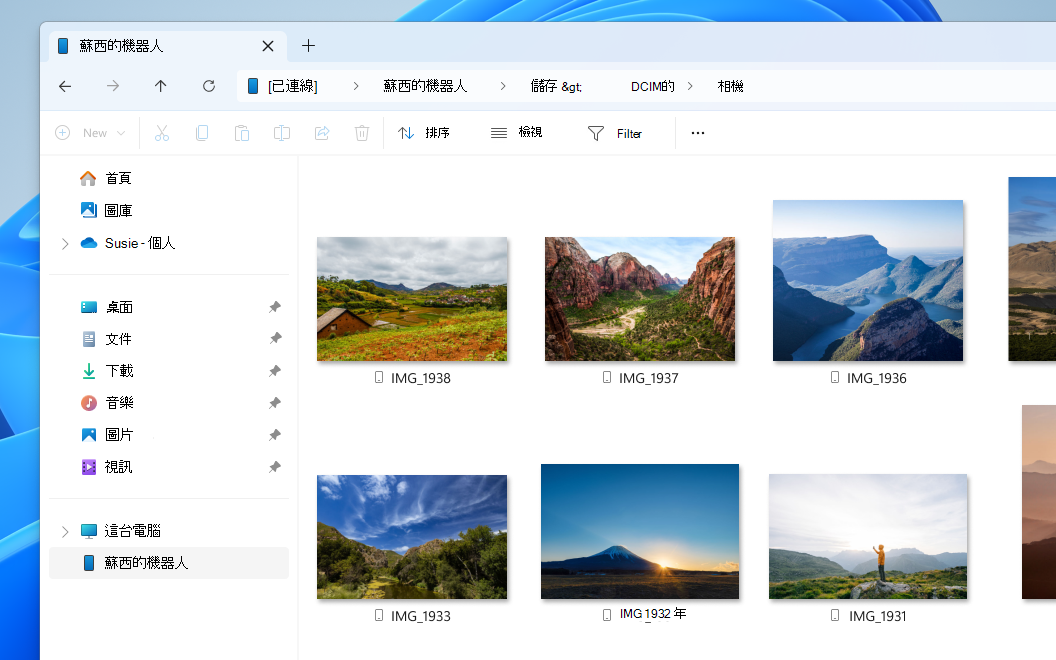
這對您來說有什麼意義?
-
你可以在一個熟悉的地方查看、整理並管理行動裝置的照片與其他檔案。
-
享受照片的原始品質——沒有畫質限制。
-
檔案總管提供複製、貼上、拖放和批次處理等選項,方便組織。
-
你現在可以存取所有行動裝置的資料夾——不只是相機膠卷。
-
你可以存取更豐富的媒體類型,例如儲存在行動裝置上的影片和音訊檔案。
如何?現在要存取我的照片?
請確定在檔案總管中啟用了顯示行動裝置。 到 設定> 藍牙 & 裝置 > 行動裝置 > 管理你的電腦行動 裝置 ,然後開啟它。
-
在你的 Windows 電腦上開啟檔案總管。
-
在左側窗格,選擇並選擇您的行動裝置。
-
請前往 相機資料夾 ——或其他資料夾——查看你的照片和其他檔案。
重要: 透過檔案總管存取的照片、影片及其他檔案皆為線上專用檔案。 如果你從檔案總管刪除檔案,該檔案會永久從你連結的行動裝置中移除。 要保留檔案,請先複製、貼上、拖放,或使用「另存為」存檔到電腦,再從檔案總管刪除。
別再用電子郵件寄照片給自己了,讓這種事情過去吧。 設定 手機連結時,系統會提示你啟用 Android 裝置的照片,但如果你選擇不啟用,也可以在 手機連結設定中稍後開啟。
要做到這點,打開 手機連結,進入設定 > >照片功能,並開啟「允許此應用程式顯示手機照片」的切換。
如果您的相片未正確同步,這些疑難排解秘訣或許幫得上忙。 如果您遇到其他相片問題,請嘗試下列疑難排解秘訣。










